Le Kindle ne se connecte pas au Wi-Fi : voici la solution !
L'utilisation des appareils Kindle est très populaire lorsqu'il s'agit de lire des livres électroniques et d'autres fichiers numériques. Maintenant, si vous l'utilisez pour magasiner ou acheter du contenu que vous aimez et utiliser d'autres fonctions, vous le feriez besoin d'une connexion Wi-Fi solide. Mais que se passe-t-il si votre Kindle ne se connecte pas au Wi-Fi ? Que devrais tu faire?
Bien qu'il soit facile de trouver des connexions Wi-Fi de nos jours, car la plupart des établissements et lieux en disposent déjà, ce serait un dilemme si le problème lui-même était que votre appareil Kindle ne parvient pas à se connecter au réseau Wi-Fi. Heureusement, vous pouvez faire de nombreuses choses si vous rencontrez le problème « Le Kindle ne se connecte pas au Wi-Fi ». Discutons de chacun un par un.
Contenu de l'article Partie 1 : La procédure pour connecter votre appareil Kindle à un réseau Wi-FiPartie 2 : Solutions au problème « Le Kindle ne se connecte pas au Wi-Fi »Partie 3 : Idée bonus : garder les livres sonores toujours accessiblesPartie 4: Résumé
Partie 1 : La procédure pour connecter votre appareil Kindle à un réseau Wi-Fi
Avant d'aborder la discussion sur la manière de résoudre le problème « Le Kindle ne se connecte pas au Wi-Fi », nous allons d'abord vous présenter le processus permettant de connecter votre appareil Kindle à votre réseau Wi-Fi.
Connexion du Kindle Paperwhite à votre réseau Wi-Fi
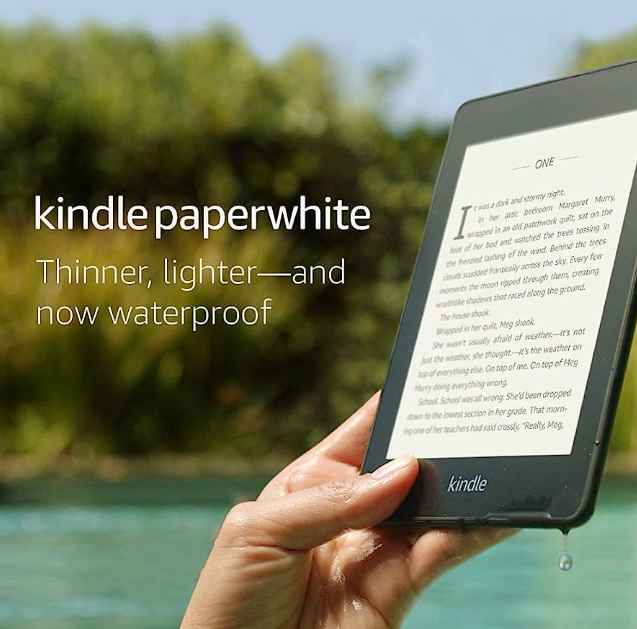
Votre liseuse Kindle peut facilement être connectée à votre réseau Wi-Fi. Voici les étapes que vous devez effectuer.
Étape 1. Ouvrez votre appareil Kindle. Dirigez-vous simplement vers l’écran d’accueil.
Étape 2. Cliquez sur le menu « Paramètres ». Assurez-vous que le mode « Avion » a été désactivé.
Étape 3. Choisissez « Tous les paramètres », puis « Wi-Fi et Bluetooth ».
Étape 4. Une fois qu'un panneau Wi-Fi contextuel s'affiche, plusieurs options doivent être affichées. Choisissez votre réseau Wi-Fi et fournissez votre mot de passe. Pour enfin établir la connexion, cliquez sur le menu « Connecter ».
Connexion du Kindle Fire à votre réseau Wi-Fi
Si vous possédez une tablette Kindle Fire, voici le processus pour la connecter à votre réseau Wi-Fi.
Étape 1. Accédez à la barre de menus en faisant glisser votre doigt depuis le haut de l'écran. Parmi les options que vous verrez, vous devez choisir « Sans fil ».
Étape 2. Le Wi-Fi doit être ensuite exploité pour l'activer. Vous verrez tous les réseaux Wi-Fi disponibles.
Étape 3. Sélectionnez le réseau que vous souhaitez utiliser, indiquez ensuite votre mot de passe, puis cliquez sur le menu « Connecter ».
Une fois ce qui précède accompli, votre tablette Kindle Fire sera désormais connectée au Wi-Fi ! De plus, vous devez noter qu’à l’avenir, une fois cette connexion visible à portée, votre Kindle Fire s’y connectera automatiquement. Si plusieurs réseaux sont disponibles, votre appareil se connectera au dernier réseau utilisé.
Partie 2 : Solutions au problème « Le Kindle ne se connecte pas au Wi-Fi »
Après avoir discuté de la procédure de connexion de votre appareil Kindle à votre réseau Wi-Fi, nous examinerons enfin les solutions que l'on peut appliquer pour résoudre le problème « Le Kindle ne se connecte pas au Wi-Fi ».
Le problème pourrait être dû à de nombreux facteurs allant d'un problème Internet à des problèmes logiciels, en passant par une mauvaise configuration de connexion, etc. Quelle que soit la raison du dilemme « Le Kindle ne se connecte pas au Wi-Fi », la bonne nouvelle est qu'il existe de nombreux guides ou options de dépannage que les gens peuvent essayer et appliquer. Nous examinerons ces solutions une par une.
Choses à vérifier au préalable
- Vous devez vous assurer que votre réseau Wi-Fi fonctionne correctement.
- Le mode Avion doit également être coché car il doit être désactivé.
- Il est également indispensable de vérifier si vous utilisez le bon mot de passe lors de la connexion au réseau Wi-Fi.
- Vous devez vous assurer que le logiciel de votre appareil Kindle est mis à jour vers la version la plus disponible.

Solutions à vérifier et à essayer
Nous en sommes maintenant à la liste des techniques de dépannage qui pourraient aider à résoudre le problème « Le Kindle ne se connecte pas au Wi-Fi ».
#1. Redémarrez votre appareil Kindle
L'une des solutions les plus élémentaires au dilemme « Le Kindle ne se connecte pas au Wi-Fi » consiste à redémarrer votre appareil Kindle. Voici une référence rapide pour le faire.
Étape 1. Le bouton d'alimentation de votre appareil Kindle doit être enfoncé et maintenu enfoncé pendant au moins 40 secondes pour l'éteindre. Une fois que le voyant d'alimentation s'est éteint et que l'écran est devenu vide, vous saurez que l'appareil Kindle a déjà été éteint. Parfois, une boîte de dialogue pouvait également apparaître.
Étape 2. Une fois que vous avez vu une boîte de dialogue, votre confirmation sera nécessaire pour redémarrer l'appareil. Il vous suffit d'appuyer sur le menu « Redémarrer » pour continuer.
Pour rallumer le Kindle Fire, vous devez appuyer à nouveau sur le bouton d'alimentation.
Étape 3. Attendez que votre appareil redémarre enfin et que la bibliothèque soit rechargée. Ensuite, essayez de connecter votre appareil Kindle au Wi-Fi et voyez si le problème « Le Kindle ne se connecte pas au Wi-Fi » persiste.
#2. Réinitialiser le réseau Wi-Fi
Bien sûr, nous devrions également penser à une solution pour corriger la connexion d’intention. Tu peux fais redémarrer ton routeur le même que votre appareil Kindle. Vous pouvez éteindre votre routeur pendant quelques secondes avant de le rallumer. Vous pouvez vérifier comment procéder dans le manuel de votre routeur (si vous n'en êtes pas sûr).
Ce ne sont là que quelques-unes des nombreuses solutions de contournement que vous pouvez appliquer pour résoudre le problème « Le Kindle ne se connecte pas au Wi-Fi ». Espérons que faire tout cela ou tout cela résoudra enfin le dilemme.
Partie 3 : Idée bonus : garder les livres sonores toujours accessibles
Cette partie de l'article a été ajoutée pour les passionnés d'Audible. Si vous faites partie de ceux qui recherchent des moyens de garder vos collections Audible accessibles sur chaque appareil ou lecteur multimédia, vous devriez rechercher une application capable de gérer la suppression de la protection des livres Audible.
Heureusement, il existe de nombreuses applications comme TunesFun Convertisseur audible cela peut aider au processus de suppression de la protection des fichiers. Hormis cette fonctionnalité majeure, cet outil peut même transformer les livres Audible en formats courants comme le MP3. Il fonctionne rapidement à une vitesse de 60x et garantit même que la qualité originale des fichiers ainsi que leurs balises d'identification seront conservées et préservées.

Lors de l'installation de cet outil professionnel, il ne faut pas s'inquiéter outre mesure puisqu'il est pris en charge par les ordinateurs Windows et Mac. De plus, il possède une interface simple qui facilite la navigation entre ses touches et ses fonctions. En outre, il a le pouvoir d’effectuer des conversions par lots. Même si les livres Audible sont longs, vous pouvez traiter plusieurs fichiers en une seule fois si vous le souhaitez.

Le processus de conversion est également trop simple. Il vous suffit simplement d'installer l'application, de l'ouvrir, de choisir un format à utiliser et de définir certains paramètres de sortie avant d'appuyer sur le bouton « Convertir » pour commencer à transformer les fichiers et à les libérer de la protection DRM !
Partie 4: Résumé
Lorsque vous rencontrez le problème « Le Kindle ne se connecte pas au Wi-Fi », vous n'avez pas besoin d'être ennuyé ou dérangé car cela peut facilement être résolu. Il existe de nombreuses solutions possibles. En fait, seuls quelques-uns sont présentés ici. Vous pouvez également consulter et rechercher d’autres solutions de contournement lorsque vous naviguez sur le Web.
De plus, si vous possédez des livres Audible et que vous souhaitez y accéder en dehors de l'application elle-même, il existe des applications telles que TunesFun Convertisseur audible ça peut toujours t'aider !
Laissez un commentaire